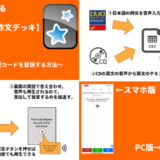何かを覚えるときに昔から使われてきた「暗記カード」。
この年になって、再び使うことになろうとは、、、、。
昔と違って、今は、スマホを使った暗記カードアプリを使った方が持ち歩きにも便利ではないかと思い、いくつかのアプリを使ってみました。
ちなみに、私がこのたび暗記カードを使う目的は、語学学習(英語)のためです。
どの暗記カードアプリを使うかは、使う方それぞれの目的によって異なると思いますが、私は、以下の点を重視して選んでいます。
この結果、私の目的にかなっており、一番使いやすくて効果のあったのは、「Anki」というフリーのソフト(ただ、iPhone版のみ有償。払う価値はあります。私は買いました。)でした。
このAnki、海外製のソフトですが、世界中の方が語学学習や講義内容の暗記、試験対策に利用しています。また、メニューも日本語化されており、日本語で利用するのも問題ありません。
では、最強の暗記カードソフト、「Anki」の特徴をご紹介します。
「Anki」とは記憶のメカニズムを徹底的に研究した暗記カード・アプリです
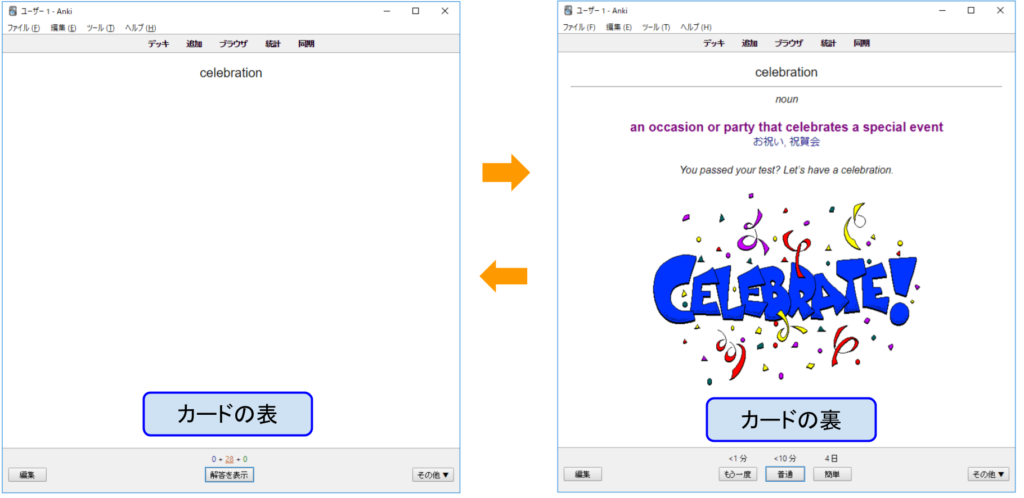
「Anki」は昔から暗記に使われてきた単語帳やフラッシュカードをパソコンやスマホでも使えるようにしたツールです。
例えば表に英語を書いて、裏にどの意味を書いて、どんどんめくって覚えていく使い方をします。
図1)でもわかるように画像も貼れますし、数式や音声など、様々な形式・メディアも取り込めますので、英語などの語学学習だけでなく、数学や歴史。地理などあらゆる教科や分野に使えます。
つまり「覚えたいことはなんでもこのAnkiに入れておけばいい」といった使い方ができます。
Ankiのすごいところは、紙の単語帳をツールにしただけではありません。
それだけなら他のアプリでも同じようなものがありますが、Ankiは「忘れたころに再学習する」という仕組みが簡単に実現できるんです。
よく、「会った直後の人の名前は憶えていたのに、しばらく経つと思い出せない」ということありますよね。
これ、別に記憶力が悪いわけではなく、普通の人ならだれでもそうなんです。
それを科学的に証明したのが、心理学者のヘルマン・エビングハウスです。
彼は「忘れる」ということをこんな曲線で表現しました。エビングハウスの忘却曲線と呼ばれます。
一回学習しても、時間が経つとどんどん記憶が失われていくことをグラフで表しているんですね。
だから、数日前に会った人の名前が思い出せなくても、悲観することはありません。w
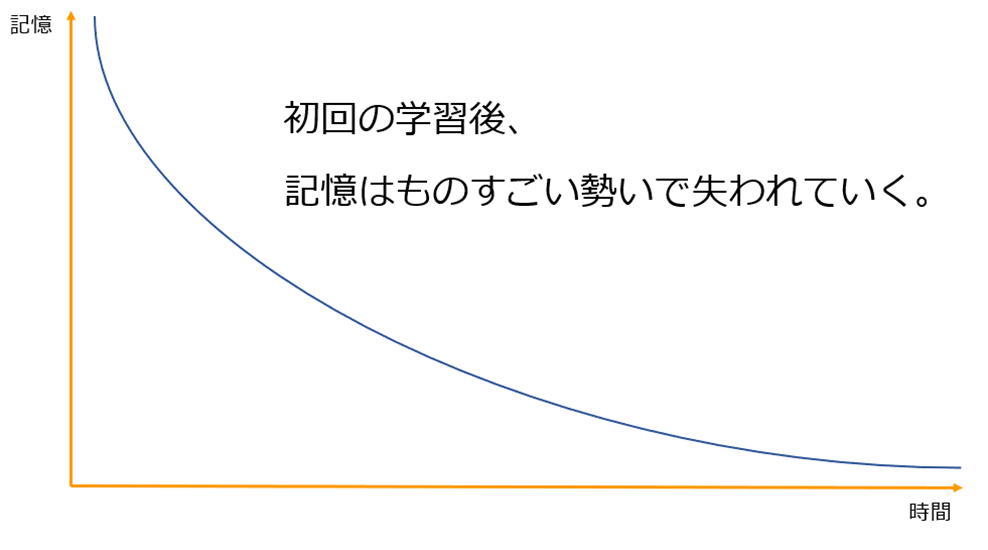
でも、エビングハウスのすごいところは、それだけで終わらず、「では、どうしたら人は忘れないのか?」ということも研究したことです。
次の図を見てみましょう。
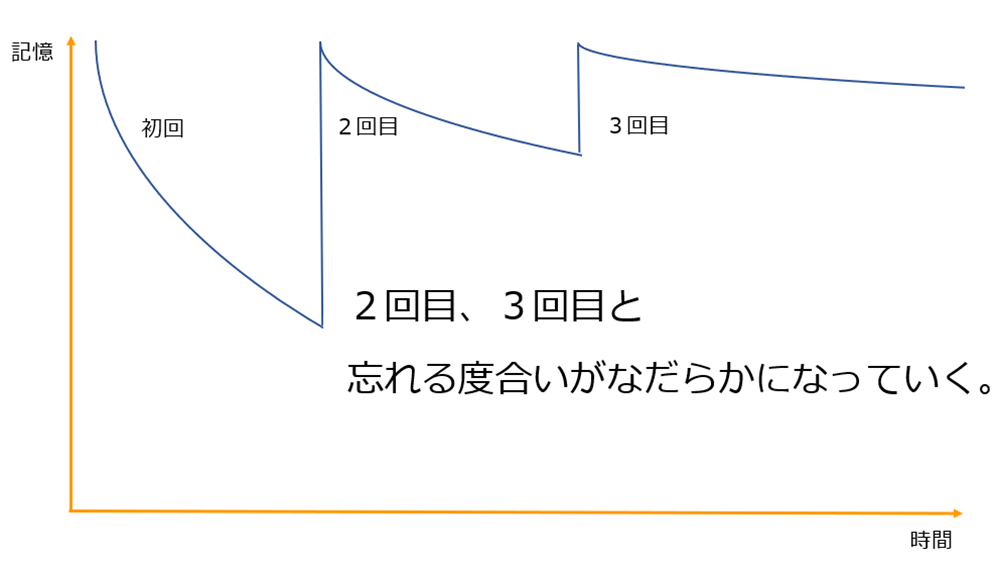
初回に学習したら、上の図と同じペースで忘れていきますが、しばらく後に復讐すると、その忘れるペースは一回目よりなだらかになります。
3回目はもっとなだらかになっていますね。
つまり、時間をおいて何回か復習すると、記憶が定着し、忘れにくくなっていくということを科学的に証明したんですね。
エビングハウスは、記憶は初回時には「短期記憶」の領域に格納されるが、復習を重ねると「長期記憶」の領域に移行していき忘れにくくなるといいました。
あなたも同じことを何度も復習すると自然に記憶されているといった経験、ありますよね。
さて、理論は分かったけれど、それを単語帳で実現するのって、大変です。
例えば、1000枚の単語帳があったとして、それを毎回最初から全部復習していたのでは、時間がいくらあっても足りません。
「Anki」を使うとそれが効率よく学習できます。
Ankiで学習を始めるとランダムにカードをめくっていくわけですが、カードの裏を表示した後、
・もう一度(<1分)
・普通(<10分)
・簡単(4日)
の3段階でそのカードの難易度がどうだったかを評価します。
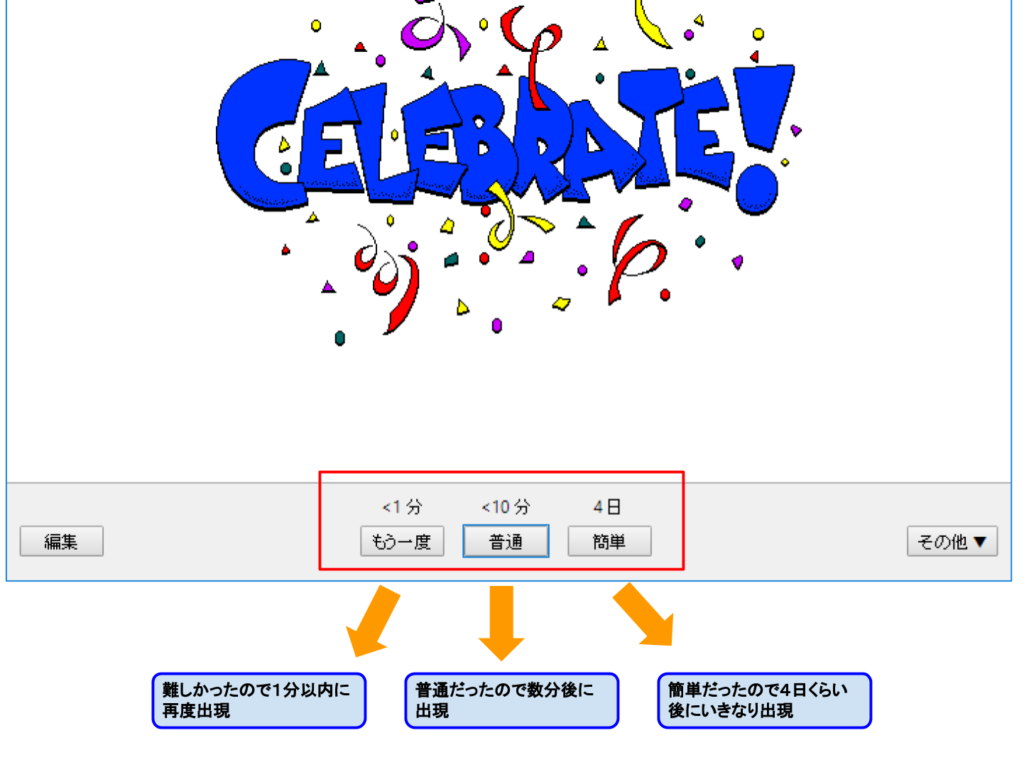
「簡単」だったを選ぶと、はじめは数日後くらいにこのカードが表示されますが、「もう一度」を選ぶと、短い時間内に何度も表示されるわけですね。
つまり、覚えるのが難しいカードは何度も表示されますが、すでに覚えたカードはあまり出題されません。
また、「普通」を押した単語は、だんだん再表示までの間隔は長くなっていきます。
(この間隔調整も、Ankiが自動でやってくれます。)
こうやって「覚えられないカード」に絞って学習を進めていくことができます。
とはいえ、油断はできず、「覚えた」と印をつけたカードも数日後に表示されます。(長期記憶への定着)
こうやってカードを分類し、覚えにくいカードを重点的に記憶していくわけです。
手動やAnki以外のツールでこれをやろうとすると、
・これは覚えられないカード
・これは覚えたカード
と分類しないといけません。
覚えたと思ったカードもしばらくすると忘れてしまいますから、定期的に再学習する必要もあります。
Ankiならこれらを全部自動でやってくれる。それが、「覚える効率が飛躍的にあがった」理由です。
同じような仕組みを実現したツールに「iKow!」もありますが、決められた単語しか学べないのと、単語の難易度が低いです。
自分が覚えたいものを自由に追加してどんどん暗記していく自由度が「Anki」の魅力だと思います。
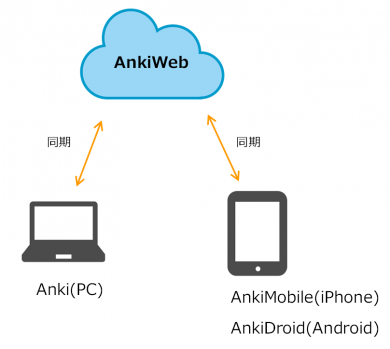
カードを少し追加するたびに、いちいちアップロード/ダウンロードやエクスポート/インポートするのはめんどくさいな。。。
AnkiはWindows版、Mac版、Linux版、iPhone版、Android版など、さまざまなOSに対応しています。
・AnkiWeb・・・クラウドにあるデータ保管場所。ブラウザで利用する。
・Anki・・・PC版(Windows,Mac,Linux)
・AnkiMobile・・・iPhone版アプリ
・AnkiDroid・・・Android版アプリ
異なる端末にインストールされたAnki同士の同期は、AnkiWebと呼ばれるインターネット上のサイトを中継して行われるため、Window版で作成した暗記カードを、通勤時にスマホで利用するといったことが簡単にできます。
もちろんスマホで学習した結果もAnkiWebを通してPC版にも反映されますから、帰宅後にゆっくり、通勤時に中断した暗記学習を継続することが可能です。
なお、もちろんエクスポート/インポートにも対応していますので、他の人が作った暗記カードをインポートして利用することもできます。
AnkiのWebサイトでは、世界中の人が自作の暗記カードを公開しているので、それをダウンロードしてインポートすることで、手軽に他人の作ったカードを利用することができます。
各端末のインストールの方法はこの記事を参考にしてください。
私が暗記カードアプリを利用する目的が語学学習であることは、上に述べました。
その中でも私が重視したのは「発音」です。
そのため覚えたい英単語や英文に対して、なるべくネイティブな人の音声のファイルを添付するようにしています。
Ankiでは、カードに対して音声などのメディアファイル、画像なども添付することができます。
他の暗記カードアプリが、テキストしか入力できないのに対して、この特徴はものすごいアドバンテージだと思います。
ちなみに、入力するテキストに対しても様々な装飾を行うことができます。
赤字や太字、右寄せ、左寄せなど、暗記の効率を高め、なおかつ楽しく暗記作業をおこなっていくためには、重要な特徴ですね。
Ankiの基本的な使い方
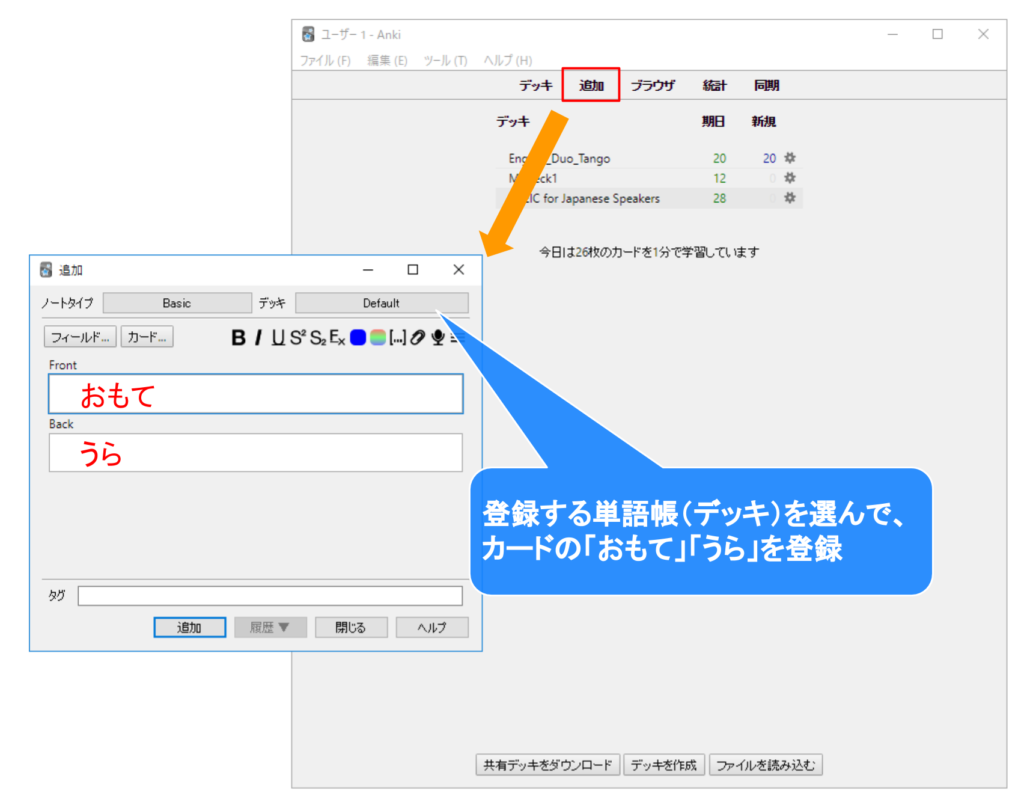
早速、Ankiで暗記学習をはじめましょう。
Ankiでは複数の単語帳を「デッキ」という単位でまとめます。
このデッキの中にカードがたくさんあるイメージですね。
「TOEIC頻出単語集」とか「大学入試英単語1300語」など、自分の好きな単位でデッキを作っていきます。
デッキを作ったら、そこに単語(カード)を登録していきます。
登録は以下のように、「おもて」に表示したい内容と、その答えとして「うら」を登録します。
出題は、「おもて」が表示されて、「うら」を答えながらめくっていく形式で行われますが、その逆も出題されますので、多角的に暗記が可能です。
単語の登録ができたら、学習を開始します。
デッキを選択し、「学習する」を押します。
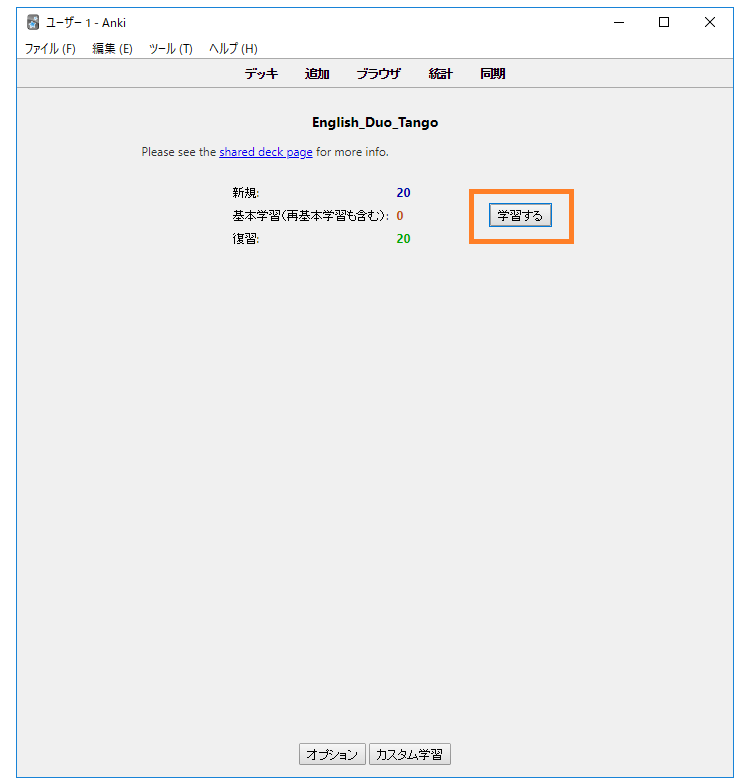
すると、出題が開始され、「おもて」が表示されるので、回答して「解答を表示」を押します。
すると解答が表示されるので、その問題が難しかったかどうかを評価します。
前半でご紹介したように、「もう一度」を押すと再表示までの間隔が短く、「簡単」を押すと長くなります。
こうやって、「覚えられない単語」に絞って暗記学習を進めていきます。
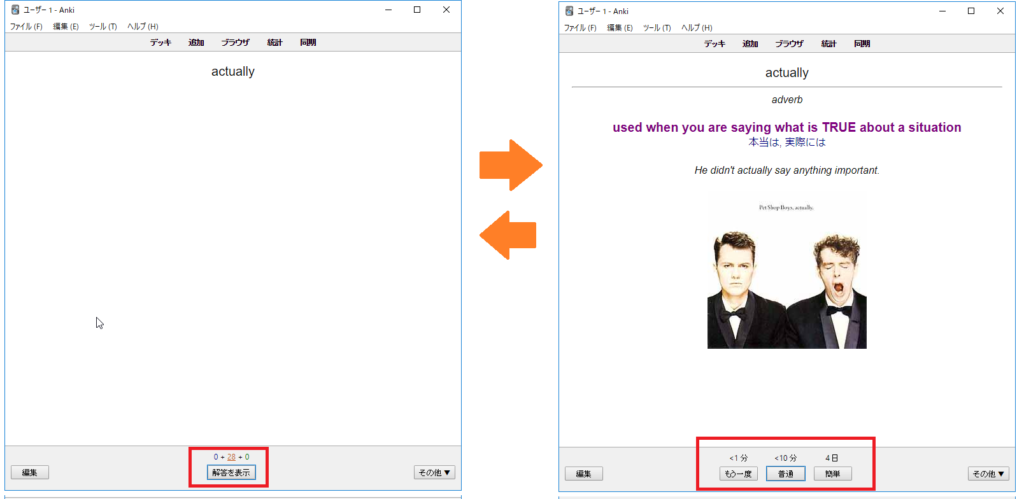
Ankiでは一日の出題数を調整できます。
はじめたばかりの時は出題数を多くしたいかもしれませんが、暗記のコツは、短期記憶に詰め込むことではなく、分散学習の効果を使って長期記憶に定着させることでしたね。
そのため、一日20~30カードを暗記することを毎日続ける方が効果が高いです。
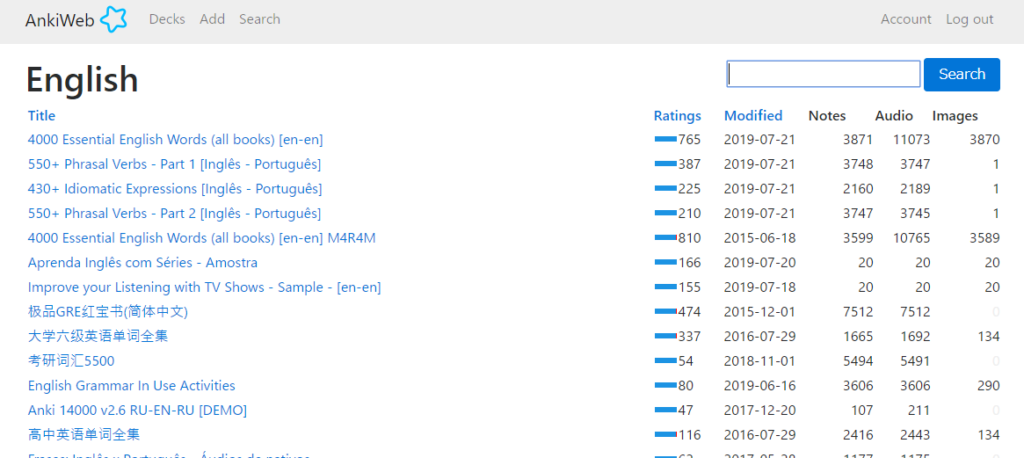
早速自分で暗記カードを作成していってもよいのですが、まずはAnkiでどんなことができるのかを確認する意味で、既に他の人が作ってくれている暗記カードのデッキを取り込んでみましょう。
他の人が作成してくれたデッキは、先ほどのAnkiWebにたくさんアップロードされています。
ttps://ankiweb.net/shared/decks/
ここに行ってみると、さまざまなカテゴリがあることが分かりますね。
これらの中から、適当なデッキを選んでみます。
リンクを押してダウンロードしたデッキファイルを、Ankiの「読み込む」メニューを選択して読み込んでみましょう。
読み込み後は単語帳(デッキ)名をクリックし、「学習する」ボタンを押すと、暗記を開始することができます。
まとめ
この「Anki」があれば、試験対策もばっちりですよね。
私が若いときにあれば、勉強はかどったのに。。。でも、今は英語の勉強だけでなく、プログラミングやコマンドを覚えるのにも使っています。
最後にもう一度言います。
「Anki」最高です。